Win10 20H2版本怎么查看系统属性?恢复系统属性界
导读:IT技术
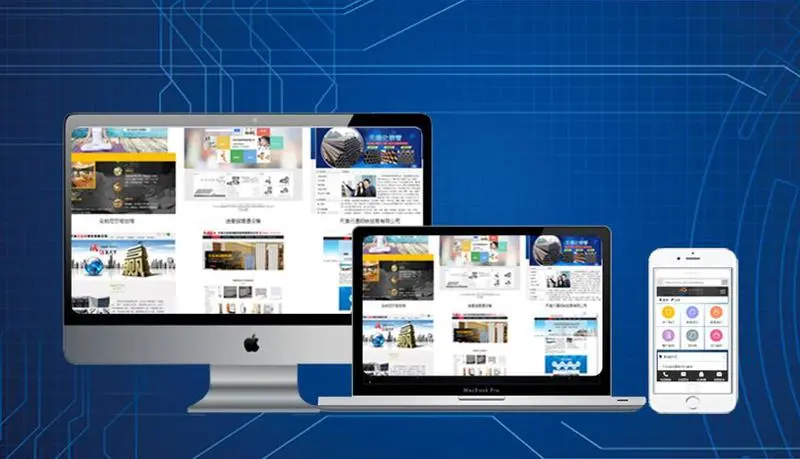 我们现在基本用的都是win10系统,win10系统也经常进行更新,最近有的人发现自己更新到Win10 20H2版本后,原来通过电脑属性查看系统信息没有了,那如何查看呢?可以恢复原来的方式吗?今天小编就来分享一下win10系统查看系统信息的方法!
我们现在基本用的都是win10系统,win10系统也经常进行更新,最近有的人发现自己更新到Win10 20H2版本后,原来通过电脑属性查看系统信息没有了,那如何查看呢?可以恢复原来的方式吗?今天小编就来分享一下win10系统查看系统信息的方法!
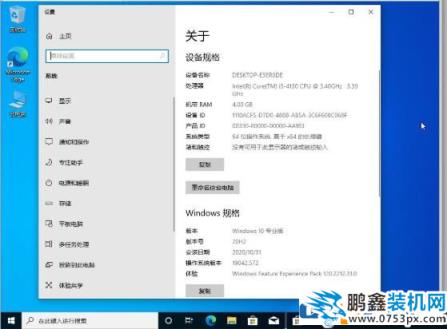 操作步骤:
方法一:控制面板中打开
1、搜索控制面板打开,然后把查看方式设置为大图标,此时可以看到系统,右键点击打开就可以了。如下图。
操作步骤:
方法一:控制面板中打开
1、搜索控制面板打开,然后把查看方式设置为大图标,此时可以看到系统,右键点击打开就可以了。如下图。
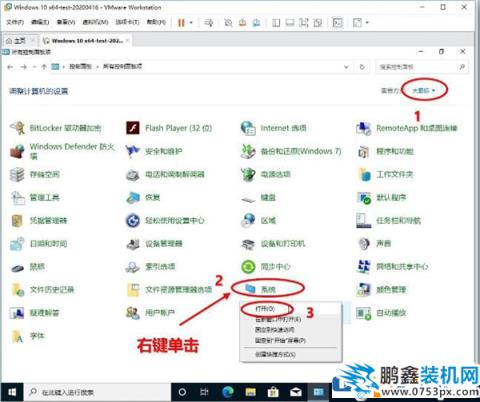 方法二:通过右键单击资源管理器下方空白区域,选【属性】找出来。
方法二:通过右键单击资源管理器下方空白区域,选【属性】找出来。
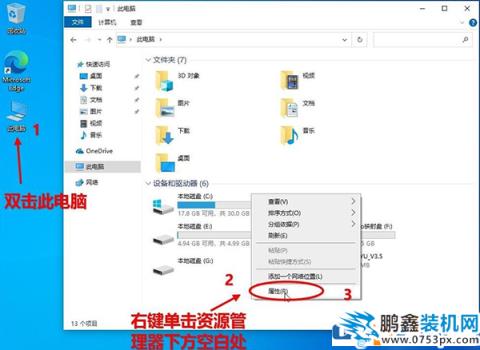 方法三:彻底回复旧的系统信息界面
(注意:此方法会造成【开始】菜单的【主题感知】功能失效(20H2的新功能),对于喜欢【主题感知】这个新功能的用户慎重优化此项。对于做了开始菜单仿WIN7优化的用户,没有任何影响。)
1、打开注册表,然后找到以下路径:HKEY_LOCAL_MACHINE\SYSTEM\ControlSet001\Control\FeatureManagement\Overrides\0\2093230218
方法三:彻底回复旧的系统信息界面
(注意:此方法会造成【开始】菜单的【主题感知】功能失效(20H2的新功能),对于喜欢【主题感知】这个新功能的用户慎重优化此项。对于做了开始菜单仿WIN7优化的用户,没有任何影响。)
1、打开注册表,然后找到以下路径:HKEY_LOCAL_MACHINE\SYSTEM\ControlSet001\Control\FeatureManagement\Overrides\0\2093230218
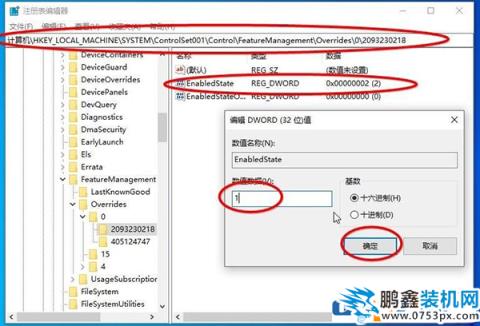 网站建设哪家好
网站seo优化软件 2、然后将EnabledState的值改为1
不过,由于权限不足,我们是无法正常修改的。大家可以参考:Win10注册表权限获取方法(应对改注册表没有权限错误的问题)
网站建设哪家好
网站seo优化软件 2、然后将EnabledState的值改为1
不过,由于权限不足,我们是无法正常修改的。大家可以参考:Win10注册表权限获取方法(应对改注册表没有权限错误的问题)
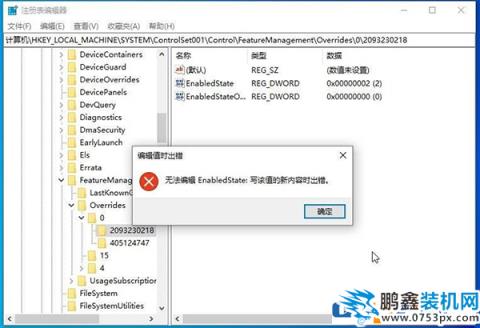 修改权限之后这时就可以成功的将EnabledState值改为1了。
修改权限之后这时就可以成功的将EnabledState值改为1了。
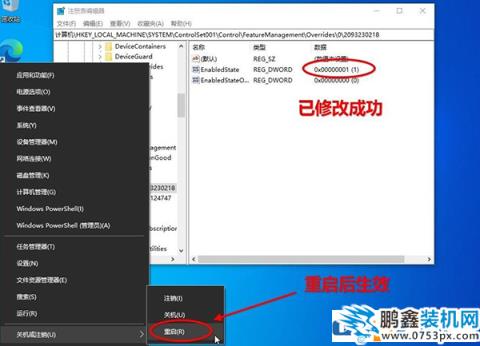 修改成功后,必须要重启电脑才能生效。重启后再执行右键单击【此电脑】,选【属性】,熟悉的系统属性界面又回来了。
修改成功后,必须要重启电脑才能生效。重启后再执行右键单击【此电脑】,选【属性】,熟悉的系统属性界面又回来了。
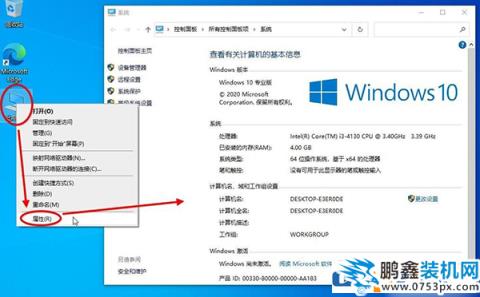 总结:大家可以通过控制面板或者资源管理器来进行查看系统信息,或者按照以上方法通过修改注册表来恢复旧版系统信息界面!相关thinkpad电脑技术热线itatiaia旅游知识问答。
总结:大家可以通过控制面板或者资源管理器来进行查看系统信息,或者按照以上方法通过修改注册表来恢复旧版系统信息界面!相关thinkpad电脑技术热线itatiaia旅游知识问答。
声明: 本文由我的SEOUC技术文章主页发布于:2023-07-01 ,文章Win10 20H2版本怎么查看系统属性?恢复系统属性界主要讲述属性,系统,Win网站建设源码以及服务器配置搭建相关技术文章。转载请保留链接: https://www.seouc.com/article/it_24564.html
- 上一篇:在抖音上购物如何进行退货?,电脑维修
- 下一篇:苹果电脑加密文件夹如何设?,电脑故障

















